빠른 수정: iPhone 백업을 복원할 공간이 충분하지 않음
iPhone – 주머니 속의 브랜드! 당신의 모든 중요한 데이터는 이 작은 소중한 곳에 저장됩니다. 확실히 백업을 유지하고 복원해야 할 수도 있습니다. 이제 이것을 좋아하십시오. 파일을 백업 및 복원하려고 하다가 갑자기 매력적이고 아름다운 모든 것 중에 iPhone에서 피클을 제공하기 시작합니까? ‘iPhone에 사용 가능한 여유 공간이 충분하지 않기 때문에 iTunes가 iPhone ‘내 iPhone’을 복원할 수 없습니다’라는 팝업이 나타납니다. 지금 무엇? 당신은 당신의 글래머러스한 셀카를 좋아하지 않습니까? 따라잡아야 할 아주 중요한 문서가 없습니까? 아니면 이 ‘iPhone 백업을 복원할 공간이 충분하지 않음’ 문제를 일으키기에 충분하지 않습니까? 물론, 당신은! 오늘날의 세계에서 전화기는 단순한 통화 장치가 아니라 그 이상입니다. 당신의 전화가 kaput으로 가면 당신을 kaput으로 만들 것입니다! iPhone은 고급스러움을 약속하지만 여전히 그러한 중요한 조건에 취약합니다.
하지만 걱정할 필요는 없습니다! 세상의 끝이 아니다! ‘iPhone 백업을 복원할 공간이 충분하지 않음’을 수정하는 방법이 있습니다. 그리고 여기, 우리가 당신을 돕기 위해 있습니다. 다음 기사에서는 iPhone 백업을 복원할 공간이 충분하지 않은 한 가지 일반적인 문제에 대해 3가지 솔루션을 제안했습니다. 이러한 예쁜 솔루션 중 하나가 가장 효율적이고 안정적인 선택임을 입증함으로써 최고 수준을 달성했습니다. DrFoneTool – 전화 백업(iOS) – 당신을 구출하기 위해! 기기에 충분한 저장 공간이 없는 경우에도 iTunes 백업 파일을 선택적으로 복원하는 데 도움이 되는 훌륭한 대안 도구입니다. 따라서 장치의 소중한 데이터에 대한 오류 및 따뜻한 인사는 안녕!
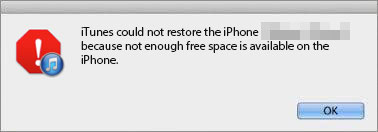
1부: iPhone 저장 공간 확인
첫 번째 것이 먼저입니다. 아이폰 저장용량이 부족해서 복원에 실패했으니 이게 현실인지 확인해보자. 따라서 이 현실 확인을 위해 다음을 수행합니다.
We Buy Orders 신청서를 클릭하세요. 설정> 일반> 저장 공간 및 iCloud 사용. 여기에서 iDevice의 사용 및 사용 가능한 스토리지를 볼 수 있습니다.

현실이 iPhone에 충분한 저장 공간이 없는 경우 다음을 시도할 수 있습니다. iPhone에서 캐시 지우기및 일부 iPhone 사진 삭제 공간을 확보하기 위해. 그러나 일부 콘텐츠를 삭제한 후에도 저장 공간이 충분하지 않은 경우 아래 솔루션을 통해 iPhone 백업을 복원할 수 있습니다.
2부: 최선의 해결 방법 – iTunes 백업을 선택적으로 복원
이제 충성도가 높은 iPhone 사용자로서 iTunes를 사용하여 데이터를 복원하는 동안의 위험을 알고 있을 것입니다. 예, 모든 원본 데이터를 지운 다음 복원합니다. 또한 선택한 파일만 선택하는 것이 아니라 전체 데이터를 처리합니다. 글쎄, 글쎄! 위에서 논의한 바와 같이, 우리는 매우 멋진 – 훌륭한 도구를 사용할 수 있습니다 – DrFoneTool – 전화 백업(iOS). DrFoneTool은 iTunes 백업 데이터를 장치로 선택적으로 복원할 수 있는 사용하기 쉬운 소프트웨어입니다. 이제 DrFoneTool을 사용하면 소중한 파일을 보관할 수 있으므로 전체 데이터를 복원하는 번거로움이 더 이상 없습니다. 물론 시간과 메모리를 절약할 수 있으며 이 제품이 제공하는 간편함과 유연성을 좋아할 것입니다. 또한 Mac뿐만 아니라 Windows와도 호환됩니다.

DrFoneTool – 전화 백업(iOS)
3 단계로 iTunes 백업을 선택적으로 복원하십시오!
- iTunes 및 iCloud 백업에서 미리 보고 선택적으로 복원합니다.
- 기존 장치 데이터를 유지하여 데이터 복원
- 모든 iOS 기기에서 작동합니다. 최신 iOS 버전과 호환됩니다.

- Windows 10, Mac 10.15와 완벽하게 호환됩니다.
iTunes 백업에서 선택한 항목을 효과적으로 복원하려면 다음 단계를 따르십시오.
1 단계 DrFoneTool을 설치하세요! 그것을 실행하고 모든 기능 중에서 ‘전화 백업’을 클릭하십시오. 그런 다음 iTunes 백업 파일 모드에서 ‘복원’을 선택합니다.

2 단계 왼쪽 열에서 ‘iTunes 백업에서 복원’을 선택합니다. DrFoneTool은 컴퓨터에서 iTunes 백업 파일을 자동으로 감지합니다. 당신이해야 할 일은 iTunes 백업 파일을 선택하고 ‘보기’또는 ‘다음’을 클릭하는 것입니다.

3 단계 그리고 여기에서 스캔이 끝났습니다. 이제 다른 유형의 모든 iTunes 백업 데이터를 미리 볼 수 있습니다. 가장 사랑하는 셀카를 보존할 시간입니다! 이제 보관하려는 iTunes 백업 항목을 확인하십시오. 그런 다음 ‘장치에 복원’ 버튼을 클릭하면 중요한 모든 항목의 백업 파일이 장치에 복원됩니다.

따라서 시간과 메모리를 절약하고 마지막으로 ‘iPhone 백업을 복원할 공간이 충분하지 않음’ 문제를 해결하기 위해 DrFoneTool을 사용하면 ‘그렇게 완료되었습니다!!’라는 멋진 문구를 외칠 수 있습니다.
다음 솔루션으로 넘어가면 다음과 같은 이점이 있습니다.
3부: iTunes 및 iOS 업데이트 유지
모든 iDevice가 제대로 작동하려면 최신 버전의 iTunes 및 iOS로 업데이트해야 합니다. 소프트웨어를 업데이트하면 ‘iPhone 백업을 복원할 공간이 충분하지 않음’ 문제가 해결될 수도 있습니다. 따라서 아래 지침을 따르는 것이 좋습니다.
저장 공간 부족 문제를 해결하기 위해 iOS 업데이트
이름에서 알 수 있듯이 iOS를 업데이트하여 ‘iPhone을 복원하기에 충분한 저장 공간이 없음’ 문제를 해결하려고 합니다. 이를 위해 먼저 iPhone을 충전하여 전원이 공급되지 않아 업데이트 프로세스가 중단되지 않도록 해야 합니다. iPhone 백업.

그런 다음 설정 > 일반 > 소프트웨어 업데이트로 이동합니다. 이제 ‘다운로드 및 설치’를 탭합니다.
‘설치’를 다시 탭하라는 새 창이 나타납니다.
이제 일이 끝날 때까지 밖에 나가서 산책을 하십시오.

저장 공간 부족 문제를 해결하기 위해 iTunes 업데이트
여기에서는 ‘공간 부족’ 문제를 일으키는 원인 중 하나가 될 수 있는 구식 버전으로 iTunes를 업데이트하여 오류를 제거할 것입니다. 의심할 여지 없이 가장 먼저 해야 할 일은 iTunes를 실행하는 것입니다. 그런 다음 업데이트 확인을 클릭한 다음 메시지에 따라 최신 버전의 iTunes를 설치합니다.

또한 컴퓨터에서 iTunes를 완전히 제거하고 Apple 공식 웹사이트에서 최신 버전을 다운로드하는 것을 고려할 수도 있습니다.
조언의 꼬집음
일부 사용자는 iOS 또는 iTunes를 업데이트한 후 모든 데이터가 손실되는 문제에 직면했습니다. 그래서 당신은 더 나은 iOS 11로 업그레이드하기 전에 iPhone 데이터 백업.
이제 최종 솔루션으로 넘어 갑시다.
4부: 보안 설정 준수
사이버 공격과 보안 침해가 발생하기 쉬운 이상한 세상입니다. iPhone을 완전히 손상시키고 절망에 빠뜨릴 수 있는 바이러스가 무제한입니다. 따라서 장치를 보존하기 위해 여러 보안 앱을 설치합니다. 한편으로는 이러한 앱이 당신의 삶을 더 쉽게 만들어주는 반면, 반대로 이러한 앱은 iTunes와 충돌하여 해당 오류를 생성할 수 있습니다. 그러나 이에 대한 수정 사항도 제공합니다. 다음 단계를 따르세요.
보안 설정을 통해 iPhone의 저장 공간이 충분하지 않은 문제를 해결하는 방법
- 먼저 날짜, 시간 및 시간대 설정이 올바른지 확인하거나 업데이트하십시오.
- 그런 다음 컴퓨터에 최신 버전의 iTunes를 설치합니다.
- Windows 또는 Mac OS를 정기적으로 업데이트하십시오.
- 타사 보안 소프트웨어에 대한 최신 보안 패치를 설치합니다.
- Mac 및 Windows에서 호스트 파일이 문제를 일으키지 않는지 확인하십시오.
대부분의 경우 이러한 단계를 수행하면 상황이 시작됩니다. 그러나 여전히 위의 해결 방법이 실패하면 업그레이드 프로세스 동안 임시 보안 소프트웨어를 비활성화하는 것이 좋습니다.

